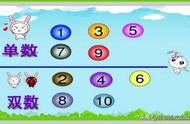电脑连接音响没声音怎么回事 (What to Do When Your Computer is Connected to Speakers but No Sound)
在现代社会,电脑已经成为我们日常生活中不可或缺的一部分。无论是工作、学习还是娱乐,音响设备的使用都极为普遍。然而,有时我们会遇到一个令人沮丧的问题:电脑连接音响后却没有声音。本文将详细探讨这个问题的可能原因及解决方法。
一、检查音响设备 (Check the Audio Equipment)
首先,我们需要确认音响设备本身是否正常工作。音响可能是问题的根源之一。
1.1 确认电源 (Check the Power)
确保音响设备已正确连接电源,并且电源开关已打开。有些音响设备可能有待机模式,确保它们处于工作状态。
1.2 检查音量设置 (Check Volume Settings)
音响的音量设置可能被调得过低,甚至静音。检查音响的音量旋钮或按钮,确保音量处于合适的水平。
1.3 连接线检查 (Check Connection Cables)
确保音响的连接线没有损坏,并且连接端口干净无尘。检查插头是否完全插入电脑的音频输出端口。
二、电脑音频设置 (Computer Audio Settings)
如果音响设备正常工作,那么问题可能出在电脑的音频设置上。
2.1 默认音频设备 (Default Audio Device)
在Windows系统中,可能会有多个音频设备。确保你所使用的音响设备被设置为默认音频设备。可以通过以下步骤进行设置:
- 右键点击任务栏右下角的音量图标。
- 选择“播放设备”。
- 在弹出的窗口中,找到你的音响设备,右键点击并选择“设为默认设备”。
2.2 音量控制 (Volume Control)
在电脑的音量控制中,确保音量未被调至最低或静音。可以通过任务栏的音量图标进行调整。
2.3 音频增强设置 (Audio Enhancement Settings)
某些音频设备可能会有增强设置,可能会影响声音输出。进入“声音”设置,找到“增强”选项卡,尝试禁用所有增强功能,看看是否能解决问题。
三、驱动程序问题 (Driver Issues)
音频驱动程序是电脑与音响设备之间的桥梁。如果驱动程序出现问题,可能导致音响无法正常工作。
3.1 更新驱动程序 (Update Drivers)
确保音频驱动程序是最新版本。可以通过以下步骤进行更新:
- 右键点击“此电脑”或“我的电脑”。
- 选择“管理”。
- 在“设备管理器”中找到“音频输入和输出”。
- 右键点击你的音频设备,选择“更新驱动程序”。
3.2 回滚驱动程序 (Roll Back Drivers)
如果在更新驱动程序后出现问题,可以尝试回滚到之前的版本。在“设备管理器”中,右键点击音频设备,选择“属性”,然后在“驱动程序”选项卡中选择“回滚驱动程序”。
四、系统问题 (System Issues)
有时,操作系统本身的问题也可能导致音响无法正常工作。
4.1 系统更新 (System Updates)
确保操作系统已更新到最新版本。系统更新可能包含修复音频问题的补丁。
4.2 重启电脑 (Restart the Computer)
简单的重启有时可以解决许多问题。尝试重启电脑,看看是否能恢复音频输出。
4.3 检查系统声音 (Check System Sounds)
在控制面板中,检查系统声音设置。确保没有设置为静音,且所有音效正常。
五、硬件问题 (Hardware Issues)
如果以上方法都无法解决问题,可能是硬件出现了故障。
5.1 检查音响接口 (Check Audio Ports)
检查电脑的音频输出端口,确保没有损坏或松动。有时,灰尘或杂物也可能导致接触不良。
5.2 测试其他设备 (Test with Other Devices)
将音响连接到其他设备(如手机或平板电脑),确认音响是否正常工作。如果音响在其他设备上正常工作,问题可能出在电脑上。
5.3 更换音响 (Replace the Speakers)
如果音响设备本身出现故障,可能需要更换新的音响。选择适合自己需求的音响设备。
六、使用音频故障排除工具 (Use Audio Troubleshooter)
Windows系统提供了音频故障排除工具,可以帮助用户自动检测和修复音频问题。
6.1 运行故障排除工具 (Run Troubleshooter)
- 右键点击任务栏右下角的音量图标。
- 选择“故障排除声音问题”。
- 按照提示进行操作,系统将自动检测并尝试修复问题。
七、总结 (Conclusion)
电脑连接音响后没有声音的问题可能由多种因素引起,从音响设备本身到电脑的音频设置、驱动程序以及系统问题都可能是潜在原因。通过逐步排查和解决,可以找到问题所在并恢复音频输出。希望本文提供的建议能够帮助你解决问题,让你享受更好的音频体验。
,